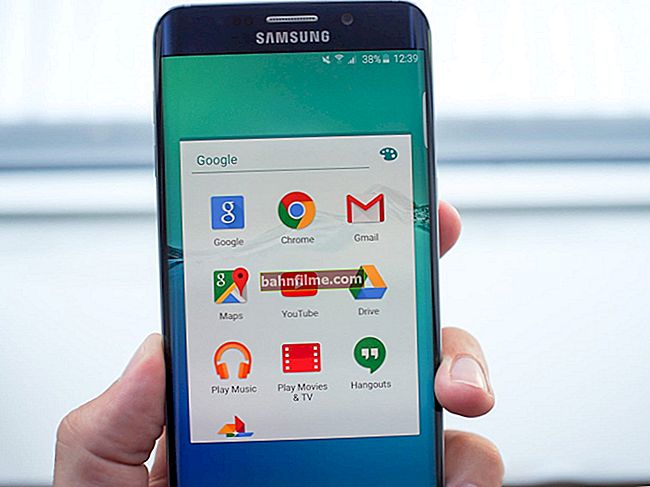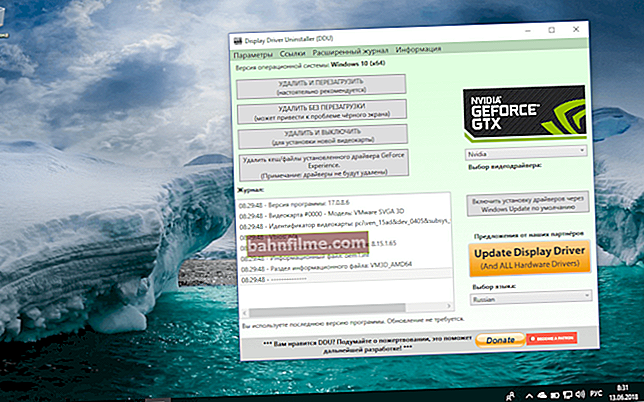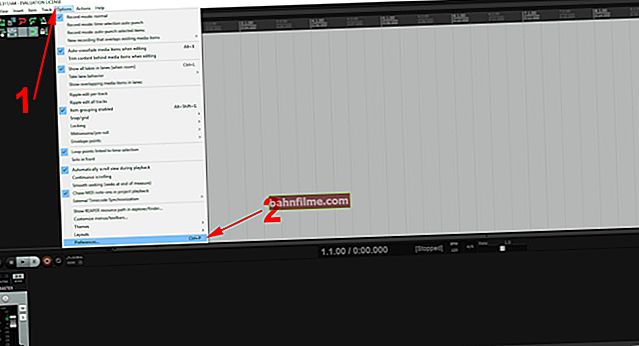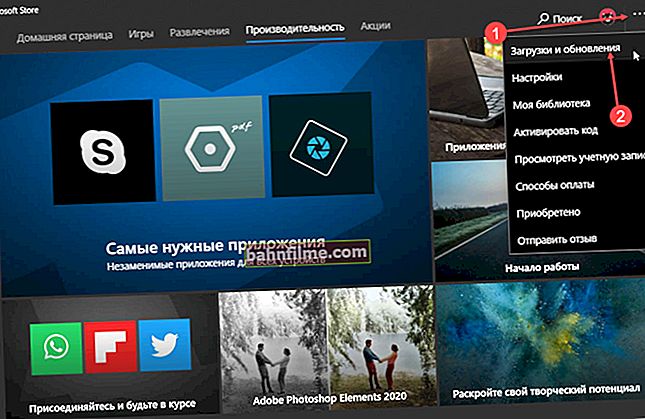مرحبا.
مرحبا.
بدأنا نعيش في وقت أصبحت فيه المعلومات المخزنة على الهاتف أو الكمبيوتر الشخصي أغلى من الأجهزة نفسها. بشكل عام ، يمكن أن يعزى ذلك إلى جهات الاتصال الموجودة في دفتر الملاحظات ... 👀
وعند شراء هاتف جديد - فإن إحدى المهام الأولى التي يتعين على المرء مواجهتها هي مجرد نقل جهات الاتصال من الجهاز القديم. إذا كان لديك الكثير من الأرقام (أكثر من 20-30) ، فيمكن تجاهل الخيار اليدوي على الفور ، لأنه سيستغرق الأمر وقتًا طويلاً ، ومن السهل ارتكاب الخطأ والتشويش على الرقم.
بشكل عام ، من الأنسب استخدام العروض الخاصة لهذه المهمة. وظيفة نظام أندرويد لاستيراد / تصدير دفتر الملاحظات. ستكون هذه المذكرة حول عدة خيارات لاستخدامها ...
*
نقل جهات الاتصال من هاتفك القديم
ملاحظة: لقطات الشاشة أدناه مصنوعة من Android 8.1
❶
باستخدام بطاقة SIM
هذه الطريقة مناسبة أولاً وقبل كل شيء لتعدد استخداماتها (فهي تعمل حتى إذا لم يكن لديك الإنترنت ، ولا توجد فتحة لبطاقة SD ، وما إلى ذلك). ولكن تجدر الإشارة إلى أنه لا يمكن حفظ الكثير على بطاقة SIM - فقط 50-150 رقمًا. ومع ذلك ، إذا كان لديك الكثير منهم ، فيمكنك نقل قائمة الأرقام في أجزاء؟!
1) وهكذا ، لإجراء النقل ، تحتاج أولاً إلى فتح قائمة جهات الاتصال الخاصة بك ، والنقر فوق الزر "المزيد" وتحديد الخيار "استيراد و تصدير" (إذا كان لديك إصدار أقدم من Android ، فلن يكون هذا الخيار موجودًا في القائمة ، لذا يمكنك على الفور فتح الإعدادات من جهات الاتصال).

استيراد وتصدير جهات الاتصال
2) بعد ذلك ، حدد خيارًا "تصدير إلى وحدة تخزين SIM" ، ثم حدد جهات الاتصال المراد استخدامها (والتي يتم حفظها في ذاكرة الهاتف ، وتطبيقات Viber ، وتطبيقات Telegram ، وما إلى ذلك) ، واضغط على الزر "يصدر" (بسهم).

تصدير جهات الاتصال إلى بطاقة SIM
3) بعد حفظ جهات الاتصال على بطاقة SIM - أدخلها في الهاتف الجديد.

إدخال بطاقة SIM في الهاتف
4) في الجهاز الجديد ، افتح مرة أخرى إعدادات تصدير / استيراد جهات الاتصال ، وحدد الخيار "استيراد من وحدة تخزين SIM" ، ثم حدد جهات الاتصال التي تحتاجها وانقر فوق "يستورد" ... لقطات الشاشة أدناه للمساعدة.

استيراد من بطاقة SIM
بشكل عام ، اكتمل النقل! كقاعدة عامة ، يستغرق كل شيء عن كل شيء 2-3 دقائق. زمن ...
❷
استخدام بطاقة ذاكرة SD
يكون هذا الخيار مناسبًا عندما يكون لديك جهاز كمبيوتر محمول كبير إلى حد ما لا يتناسب مع بطاقة SIM (أو ، بسبب العديد من الأخطاء ، لا يمكنك ببساطة حفظ أي شيء على بطاقة SIM). بالإضافة إلى ذلك ، لا يتطلب هذا اتصالاً بالإنترنت (وهو أمر بالغ الأهمية أيضًا في بعض الحالات).
1) أولاً ، تحتاج أيضًا إلى فتح قائمة جهات الاتصال والانتقال إلى القائمة "استيراد و تصدير" ... انظر المثال أدناه.

استيراد وتصدير جهات الاتصال
2) بعد ذلك ، حدد خيارًا "تصدير إلى جهاز التخزين (بطاقة SD)" ، حدد جهات الاتصال (التي تحتاجها) ووافق على حفظها.

حفظ جهات الاتصال على بطاقة SD / قابل للنقر
3) إذا سارت الأمور على ما يرام ، يجب أن يظهر ملف بالاسم على بطاقة SD "00001.vcf" (بالتاريخ والوقت الحاليين).

تم حفظ ملف جهات الاتصال
4) بعد ذلك ، تحتاج إلى توصيل بطاقة SD بالجهاز الجديد.

تركيب بطاقة MicroSD بسعة 128 جيجا بايت في هاتف ذكي
5) على الهاتف الجديد ، انتقل إلى إعدادات استيراد / تصدير جهات الاتصال وحدد الخيار من القائمة "استيراد من التخزين" ... بعد ذلك ، سيجد الهاتف تلقائيًا جميع ملفات جهات الاتصال على بطاقة SD الخاصة بك ويطلب منك إضافتها إلى الذاكرة. انظر لقطة الشاشة أدناه للحصول على مثال.

الاستيراد من التخزين - اختيار vCard
❸
باستخدام حساب جوجل
هذه الطريقة هي الأكثر ملاءمة. يسمح لك بنقل ليس فقط قائمة جهات الاتصال (التي يمكن أن تكون من أي حجم) ، ولكن أيضًا العديد من الملفات الأخرى: المستندات وإدخالات التقويم والوسائط المتعددة وما إلى ذلك. بالإضافة إلى ذلك ، عند استخدامها ، لن تحتاج إلى القيام بأي شيء على الإطلاق ، باستثناء ما يتم إنشاء الحساب وتسجيل الدخول إليه ...
ملاحظة: لقد حذفت تسجيل حساب Google ، فهو قياسي (ما عليك سوى النقر على قائمة "حسابات / إضافة حساب Google جديد" ، ثم أدخل عنوان بريدك الإلكتروني ورقم هاتفك وما إلى ذلك من البيانات - واو ، أنت ' أعد القيام به!
لذلك ، من خلال امتلاك حساب Google ، يمكنك تمكين الخيار التزامن، والتي ستحفظ جهات الاتصال الخاصة بك على خوادمها في "السحابة" كل يوم (مما يعني أنه حتى إذا فقدت هاتفك القديم ، يمكنك استعادة جميع جهات الاتصال الخاصة بك بسرعة!).
تم تمكين التزامن في القسم "الإعدادات / الحسابات / Google" ... يرجى ملاحظة أنه بعد تشغيله ، يستغرق الأمر بعض الوقت حتى تتم مزامنة البيانات.

تمت مزامنة جهات الاتصال
بعد المزامنة - يمكنك ببساطة تشغيل الهاتف الجديد ، وإعداد اتصال بالإنترنت ، وتسجيل الدخول إلى حسابك - سيتم تنزيل جميع جهات الاتصال الخاصة بك تلقائيًا من الشبكة. ملائم؟ حتى أكثر!
❹
بمساعدة العروض الخاصة. التطبيقات
يوجد الآن عدد كبير نسبيًا من التطبيقات لإنشاء نُسخ احتياطية تلقائيًا (ملاحظة: النسخ الاحتياطي هو ملف خاص لاستعادة جهات الاتصال والملفات والمستندات وغيرها من بيانات المستخدم).
على سبيل المثال ، من الملائم جدًا في هذا الصدد استخدام Easy Backup (رابط إلى سوق Play). يسمح لك بحفظ قائمة جهات الاتصال الخاصة بك إلى تنسيق ملف ".vcf" وأرسلها "في أي مكان": بريد إلكتروني ، محرك سحابي ، بطاقة SD ، إلخ.

Easy Backup - تطبيق للنسخ الاحتياطي
*
هذا كل شيء الآن ، حظ سعيد!
✌